Windows 10でのアプリケーションが見つからないエラー [修正]

多くのユーザーが光学メディアまたはUSBフラッシュドライブを使用してファイルを共有していますが、一部のユーザーはWindows 10でのアプリケーションが見つからないエラーについて不満を述べています。
このエラーは、ユーザーがCDやDVDまたはその他のリムーバブルストレージを挿入するときに表示されるようです。これはDVDの問題だけではなく、多くの人がDVDがCDのみを読み取ると報告しています。
ただし、今日はアプリケーションが見つからない問題に焦点を当てていきますので、始めましょう。
なぜ「アプリケーションが見つからない」と表示されるのでしょうか?
- 自動再生設定に問題があると、これや他の多くのエラーが発生することがあります。
- 一部のまれな場合では、古いドライバーがこの問題を引き起こすことがあります。
- ファイルの関連付けやデフォルトアプリに問題があると、この問題が発生することがあります。
- 時には、リムーバブルストレージ上のオートランファイルがこのエラーメッセージを引き起こすことがあります。
Windows 10での「アプリケーションが見つからない」エラーを修正するにはどうすればよいですか?
1. ポピュレートオプションを使用する
- このPCを開きます。
- DVDドライブを見つけて右クリックし、メニューからプロパティを選択します。
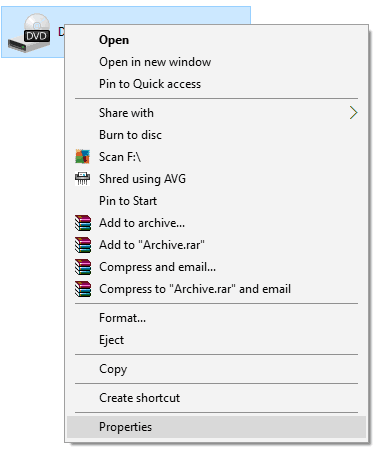
- ハードウェアタブに移動し、DVDドライブを選択します。次に、プロパティボタンをクリックします。
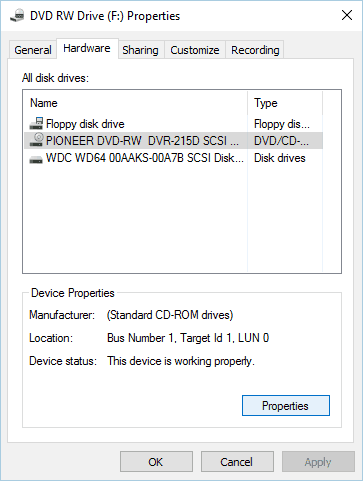
- ボリュームタブに移動し、ポピュレートボタンをクリックします。
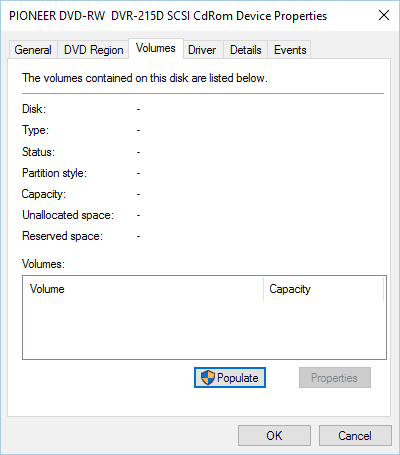
- それが完了したら、PCを再起動し、問題が修正されるか確認します。
2. 自動再生設定を変更する
- このPCを開きます。
- 問題のあるドライブを見つけて右クリックします。自動再生を開くオプションを選択します。
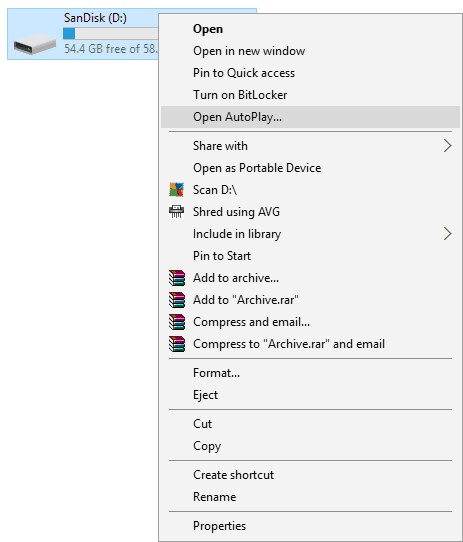
- メニューから何もしないを選択します。
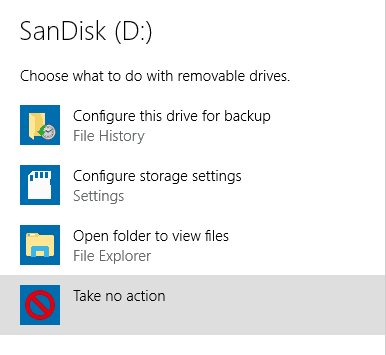
このドライブの自動再生をオフにすると、問題は解決されます。最良の解決策ではないことを言及する必要がありますので、代わりに毎回確認するオプションを使用する方が良いかもしれません。それを行うには、次の手順に従います。
- Windowsキー + Iを押して設定アプリを開きます。
- デバイスセクションに移動し、次に自動再生タブに移動します。
- 自動再生のデフォルトを選択セクションで、リムーバブルドライブとメモリーカードを毎回確認するに設定します。
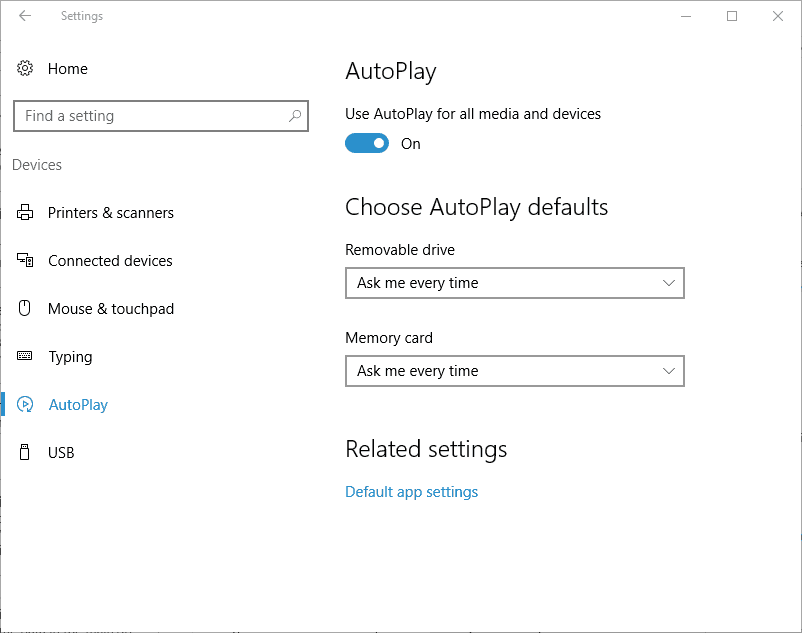
コントロールパネルを使用して自動再生設定を変更することもできます。これを行うには、次の手順に従います。
- コントロールパネルを開きます。
- コントロールパネルが開いたら、自動再生を選択します。
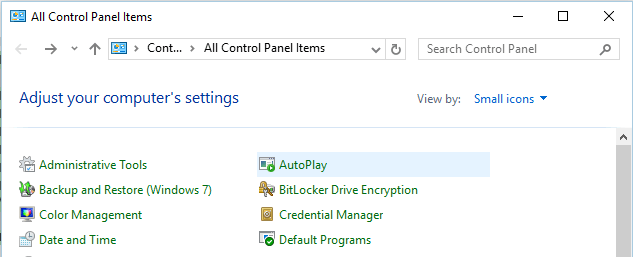
- 自動再生ウィンドウが開いたら、リムーバブルドライブとメモリーカードの両方に対して毎回確認するを設定します。
- オプション: CDやDVDにこの問題がある場合は、このウィンドウからも自動再生設定を変更できます。
- 作業が完了したら、保存ボタンをクリックして変更を保存します。
両方の方法は似ていますが、DVDドライブの自動再生設定を変更する必要がある場合、または異なる種類のファイルに特別な設定を設定したい場合は、コントロールパネルから自動再生設定を構成することをお勧めします。
これを行った後、Windows 10のアプリケーションが見つからないエラーが消えたかどうかを確認します。
3. USBドライバーを更新する
- 検索に移動し、devicemngrと入力してデバイスマネージャーを開きます。
- ユニバーサルシリアルバスコントローラーを展開し、自分のデバイスを見つけます。
- ルーターを右クリックし、ドライバーを更新に移動します。
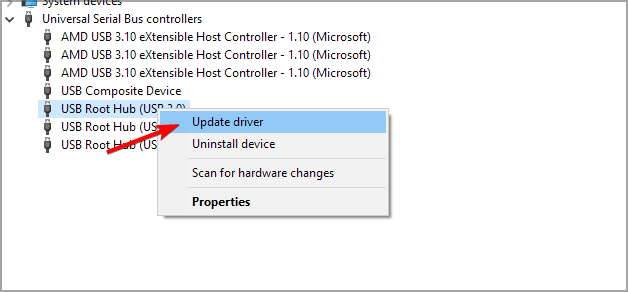
- 画面の指示に従って、ドライバーのインストールを完了します。
- コンピュータを再起動します。
3.1 ドライバーを自動で更新する
自分でドライバーを探す手間をかけたくない場合、これを自動的に行うツールを使用できます。もちろん、現在インターネットに接続できないため、このツールは役に立ちません。
ただし、一度オンラインになると、すべてのドライバーを最新の状態に保つのに役立ち、この状況に陥ることがなくなります。PC HelpSoft Driver Updaterは非常に使いやすく、どのデバイスでもドライバーを管理することができます。
インストールが完了し、自動的に実行させると、すぐに最新のドライバーがインストールされます。
⇒ PC HelpSoft Driver Updaterを取得
4. レジストリを編集する
- Windowsキー + Rを押してregeditと入力します。OKをクリックするか、Enterを押します。
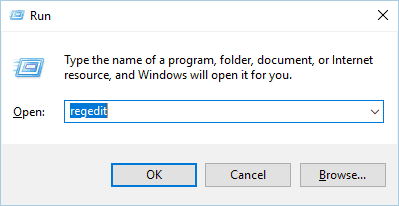
- レジストリエディタが開いたら、左のペインで
HKEY_CURRENT_USER\Software\Microsoft\Windows\CurrentVersion\Explorer\MountPoints2に移動します。 - MountPoints2キーを右クリックし、メニューから削除を選択します。
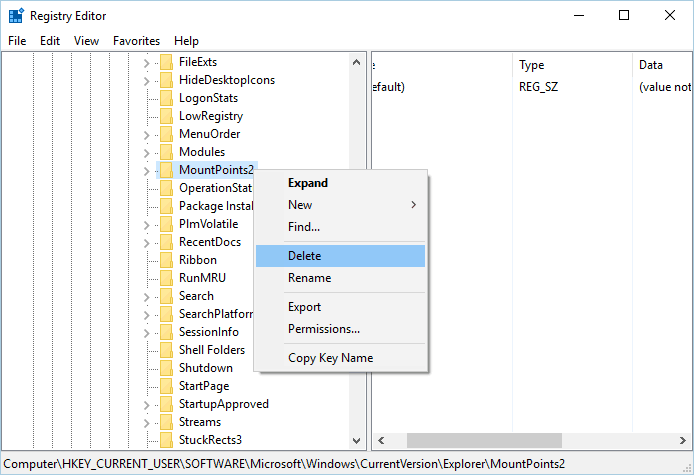
- レジストリエディタを閉じてPCを再起動します。
- PCが再起動したら、DVDドライブが正常に動作するか確認します。
5. デフォルトのzipプログラムを変更する
- Windowsキー + Iを押して設定アプリを開きます。
- 設定アプリが開いたら、システムに移動してデフォルトアプリを選択します。
- 一番下までスクロールし、ファイルタイプでデフォルトアプリを選択を選択します。
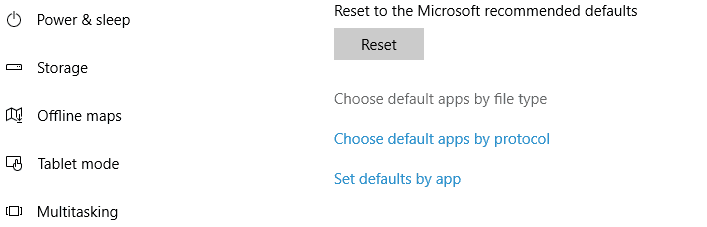
- ファイルタイプとデフォルトアプリのリストが表示されます。.zipを見つけて、それに対して望ましいデフォルトアプリを選択します。
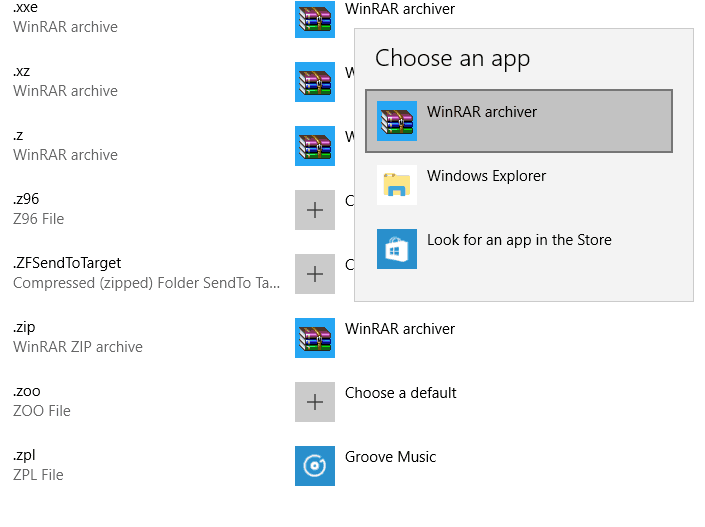
- 設定アプリを閉じて、問題が解決されたか確認します。
設定アプリを使用したくない場合は、コントロールパネルのデフォルトプログラムを使用することもできます。これを行うには、次の手順に従ってください。
- コントロールパネルを開きます。
- コントロールパネルが開いたら、デフォルトプログラムを選択します。
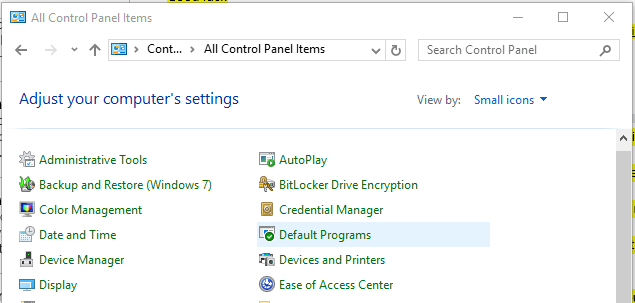
- ファイルタイプまたはプロトコルをプログラムに関連付けるオプションを選択します。
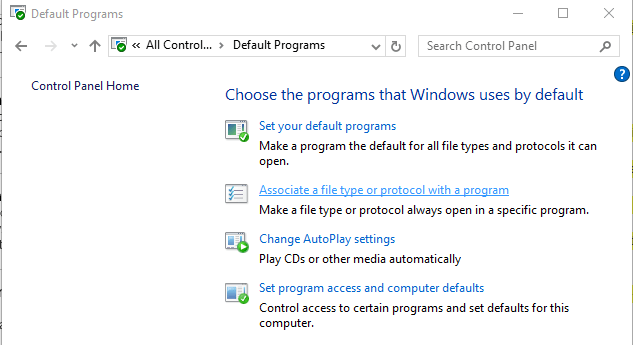
- ファイル拡張子のリストが開いたら.zip拡張子を見つけ、ダブルクリックします。
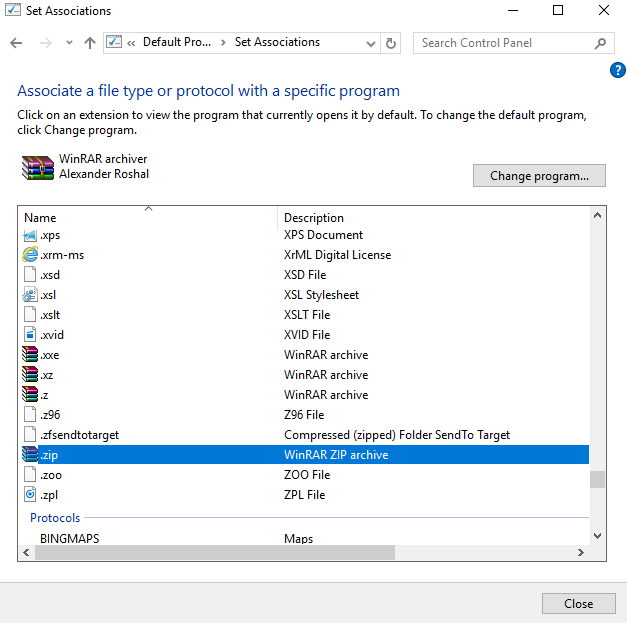
- .zipファイルに対する望ましいデフォルトアプリを選択します。
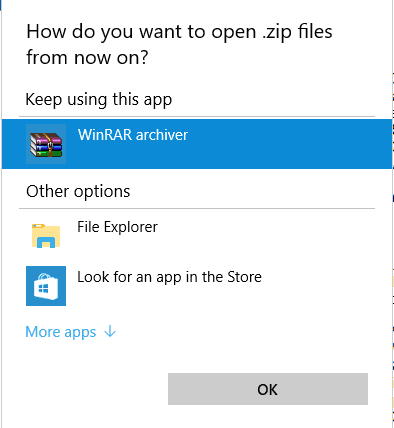
この問題は他のファイルタイプにも影響を与える可能性があるため、zipだけでなく、他のファイルタイプを開くときにこの問題が発生している場合は、そのファイルタイプに対するデフォルトアプリを変更することを確認してください。
これはWindows 10でのアプリケーションが見つからないエラーを修正する別の方法のため、ぜひ試してみてください。
6. Windows Media Player機能をオフにする
- Windowsキー + Sを押してwindows featuresと入力します。メニューからWindowsの機能をオンまたはオフにするを選択します。
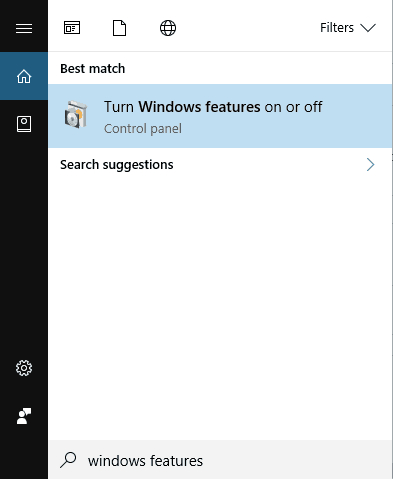
- Windowsの機能ウィンドウが開くと、メディア機能フォルダーを展開します。Windows Media Playerを見つけてチェックを外します。
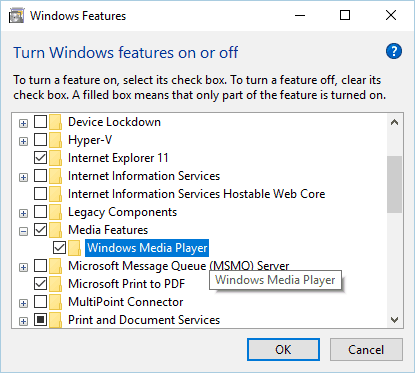
- 確認メニューが表示されます。はいをクリックします。
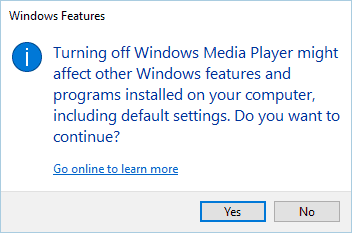
- その後、OKをクリックして変更を保存します。
- コンピュータを再起動します。
- PCが再起動したら、同じ手順を繰り返してWindows Media Playerを再度オンにします。
7. VLCプレーヤーをインストールする
- VLCダウンロードページを訪れます。
- VLCをダウンロードをクリックします。
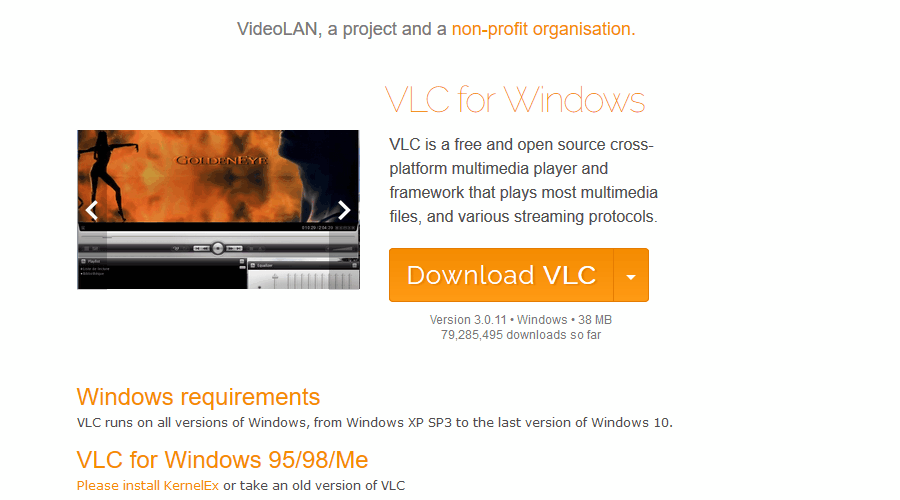
- ソフトウェアがダウンロード完了したら、インストールします。
これにより、マルチメディアファイル、特にDVDを再生する際のエラーが解決されるはずです。
8. 開くコマンドを使用してファイルにアクセスする
- このPCを開きます。
- このPCウィンドウが開いたら、アクセスできないドライブを見つけて右クリックします。
- メニューから開くを選択します。
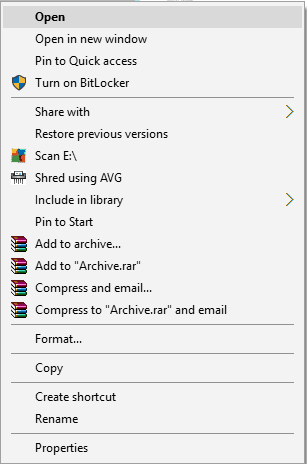
これを行った後、問題なくファイルにアクセスできるようになるはずです。この解決策を使用することでエラーメッセージを回避することができます。
9. autorun.infファイルを削除する
- リムーバブルストレージを挿入します。
- 前の解決策の手順に従ってリムーバブルストレージを開きます。開くオプションが機能しない場合は、代わりにエクスプローラーオプションを選択します。
- リムーバブルストレージにアクセスしたら、表示メニューをクリックして隠しアイテムオプションをオンにします。
- autorun.infファイルを見つけて削除します。
- リムーバブルストレージを切断し、再度接続します。
数人のユーザーは、autorun.infがリムーバブルストレージに存在しないと報告しており、その場合、コマンドプロンプトを使用してこの問題を修正する必要があります。これを行うには、次の手順に従います。
- Windowsキー + Xを押してコマンドプロンプト(管理者)を選択します。
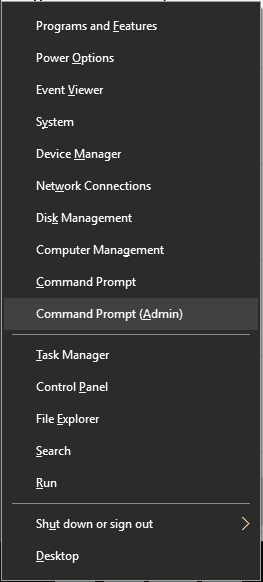
- コマンドプロンプトが開いたら、以下の行を入力します。ドライブを表す文字Xを置き換える必要があることに注意してください。
attrib -s -r -h X:\autorun.inf del X:\autorun.inf**
- これらのコマンドを実行した後、コマンドプロンプトを閉じ、リムーバブルストレージが機能するか確認します。
10. ドライブ文字を変更する
- Windowsキー + Xを押してメニューからディスクの管理を選択します。
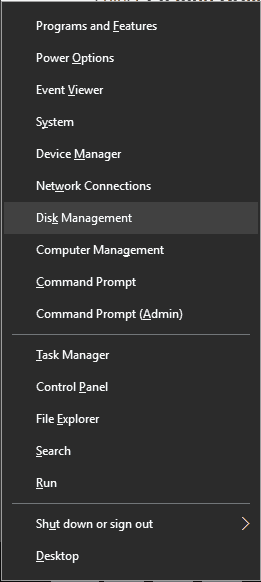
- DVDドライブまたはリムーバブルストレージを見つけて右クリックします。ドライブ文字とパスを変更を選択します。
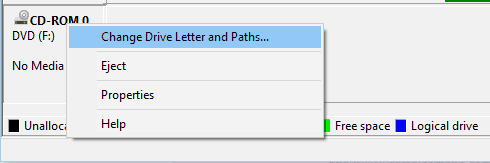
- 変更ボタンをクリックします。
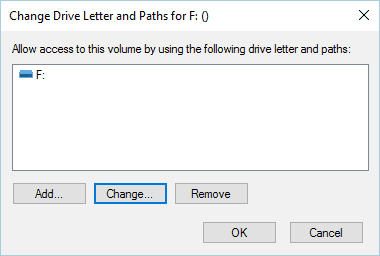
- ドライブに対して望ましい文字を選択し、OKをクリックします。
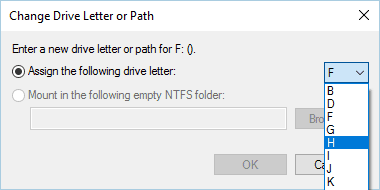
ドライブ文字を変更した後、ドライブは問題なく動作するはずです。
11. 現在のブラウザをデフォルトのブラウザに設定する
- Windowsキー + Iを押して設定アプリを開きます。
- システムセクションに移動し、次にデフォルトアプリタブに移動します。
- Webブラウザセクションまでスクロールし、現在のブラウザがデフォルトに設定されていることを確認します。
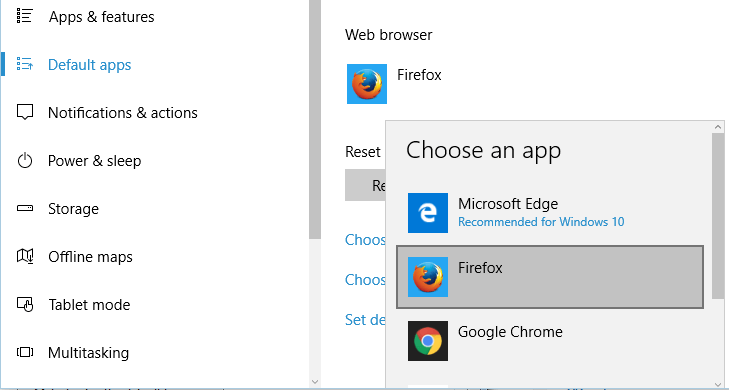
- オプション: 特定のプロトコルでブラウザが機能するように設定されているかどうかを確認する必要があります。そのためには、プロトコル別にデフォルトのアプリを選択をクリックします。
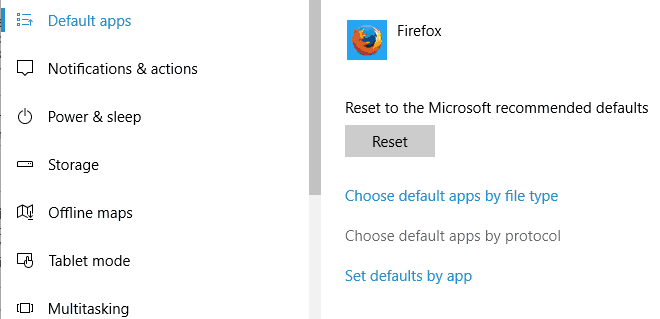
FTP、HTTP、およびHTTPSプロトコルを見つけ、デフォルトのブラウザで機能するように設定されていることを確認します。
- オプション: 必要なファイル拡張子でデフォルトのブラウザが機能するように設定されているかどうかを確認することもできます。特定のファイルタイプでアプリケーションを操作する方法については、必ずソリューション4を確認してください。
コントロールパネルから直接デフォルトのブラウザを変更することもできます。これを行うには、次の手順に従います。
- コントロールパネルを開き、デフォルトプログラムを選択します。
- デフォルトのプログラムを設定オプションを選択します。
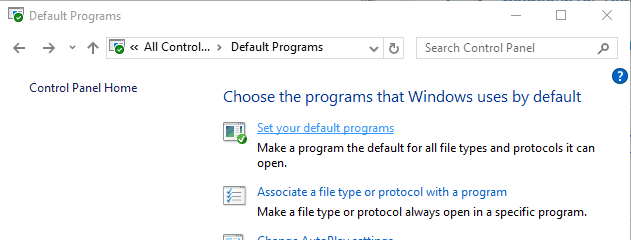
- インストールされているアプリケーションのリストが表示されます。現在のWebブラウザを選択し、このプログラムをデフォルトとして設定オプションを選択します。
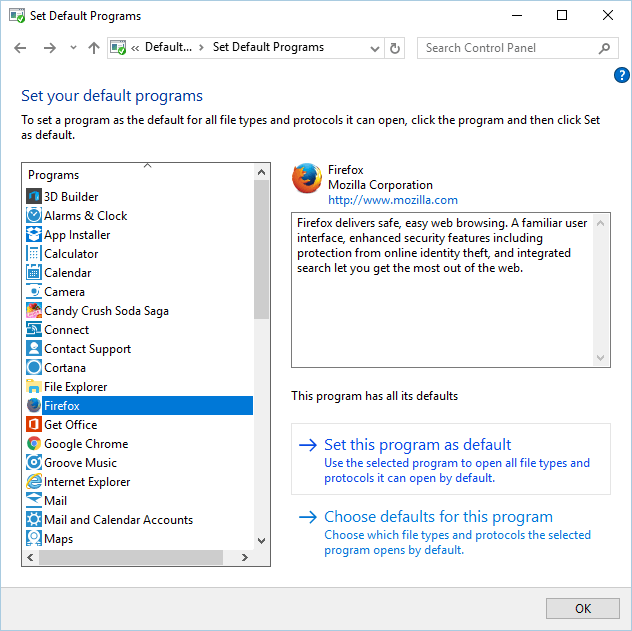
- オプション:このプログラムのデフォルトを選択をクリックし、必要なファイルタイプとプロトコルが関連付けられているかどうか確認します。
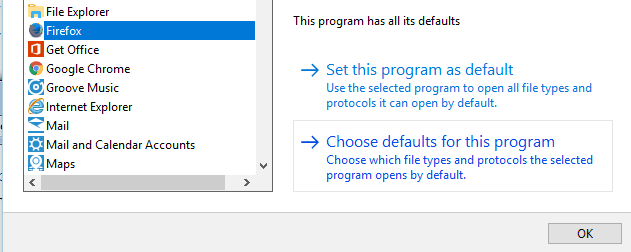
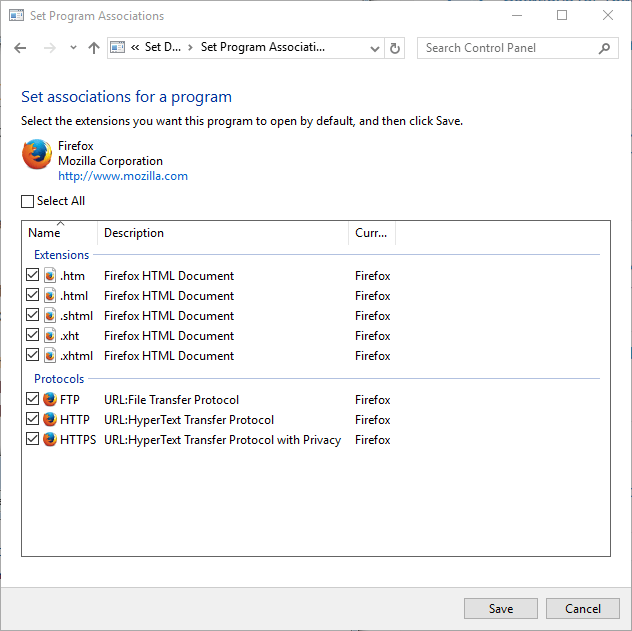
そうでない場合、必ずソリューション4のような手順に従ってそれらを関連付けてください。
12. AutoCADの設定をデフォルトにリセットする
ユーザーは、AutoCADファイルを開こうとするときに問題が発生すると報告しています。彼らによれば、AutoCADが起動せず、その代わりにアプリケーションが見つからないエラーメッセージが表示されます。
- 適切なアクションでAutoCADを再登録します。
- このプロセスは完全に自動で、AutoCADの設定をデフォルトにリセットアプリケーションを実行するだけです。
- このアプリケーションはAutoCADのディレクトリ内にどこかにあるので、必ず探してみてください。
アプリケーションを実行した後、AutoCADは再び動作するようになりますが、問題が依然として続く場合は、修正するためにAutoCADを再インストールする必要があるかもしれません。
13. 別のコンピュータでUSBフラッシュドライブを試す
- リムーバブルストレージを別のコンピュータに接続してみてください。
- 余分なPCやノートパソコンがある場合は、USBフラッシュドライブを接続してみてください。
- 別のコンピュータでエラーが表示されない場合、フラッシュドライブを外し、あなたのPCで使ってみてください。
数人のユーザーは、この回避策がエラーを修正したと主張しているため、ぜひ試してみてください。
14. CCleanerを使用する
- PCでCCleanerを起動します。
- PCをスキャンさせます。
- PCとレジストリをスキャンした後、CCleanerはアプリケーションが見つからないエラーを含むすべての問題を修正するはずです。
15. DVDドライブを交換する
- PCの電源を切り、コンピュータケースを開きます。
- DVDドライブを慎重に取り外します。
- 代わりに新しいDVDを挿入します。
PCを起動し、解決策が機能するか確認します。
16. ブラウザを再インストールする
- 設定アプリを開きます。
- アプリセクションに移動します。
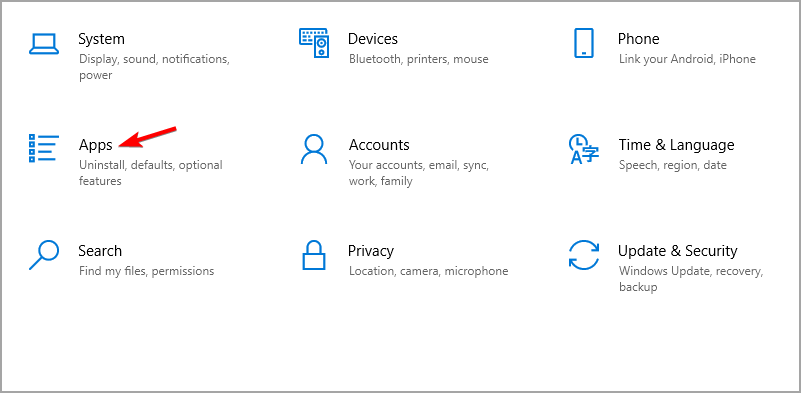
- ブラウザを見つけてアンインストールをクリックします。
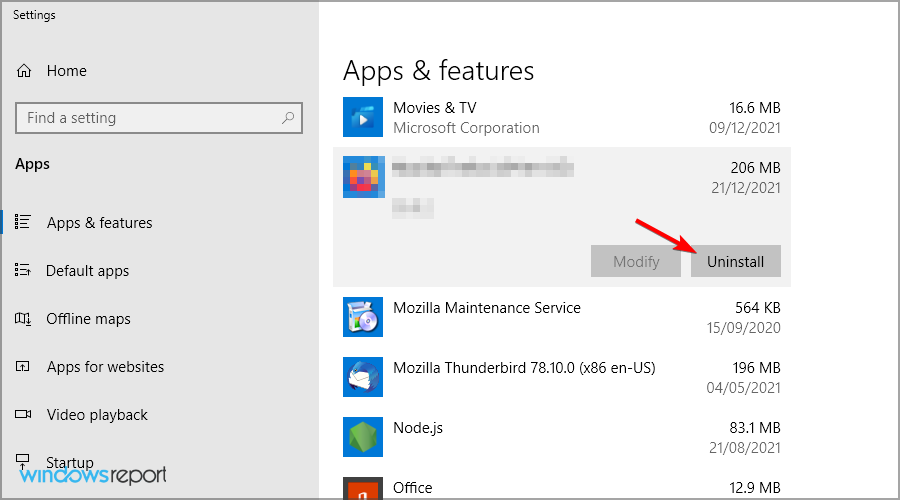
- 画面の指示に従ってプロセスを完了します。
ブラウザの再インストールを実行した後、問題が完全に解決されました。
Windows 10でのアプリケーションが見つからないエラーはさまざまな問題を引き起こす可能性があるため、できるだけ早く修正することが重要です。
追加の問題がある場合、Windows 10アプリが開かないガイドがあなたを助けるはずです。
このエラーを修正するための別の方法を見つけましたか?下のコメントで教えてください!













